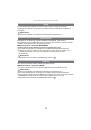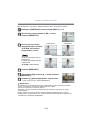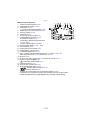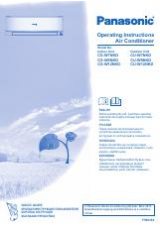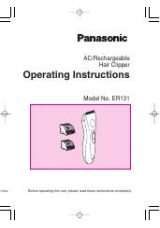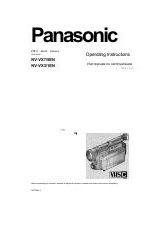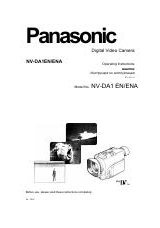Инструкция
по
эксплуатации
для
улучшения
характеристик
Цифровая
фотокамера
Модель
№
.
DMC-FT2
Перед
пользованием
прочтите
,
пожалуйста
,
эту
инструкцию
полностью
.
VQT2R12
until
2010/2/28
Оглавление инструкции
- Страница 1 из 201
Инструкция по эксплуатации для улучшения характеристик Цифровая фотокамера Модель №. DMC-FT2 Перед пользованием прочтите, пожалуйста, эту инструкцию полностью. VQT2R12 until 2010/2/28 - Страница 2 из 201
Содержание Перед использованием Краткое руководство ...............................5 (Важная информация) О характеристиках водонепроницаемости/ пылезащищенности и ударостойкости камеры ..........................7 Обслуживание и водонепроницаемость ............................8 • Эксплуатация камеры - Страница 3 из 201
• [ПОРТРЕТ] .......................................75 • [РОВНАЯ КОЖА] .............................75 • [ТРАНСФОРМ.]................................75 • [АВТОПОРТРЕТ] .............................76 • [ПЕЙЗАЖ].........................................76 • [ВСПОМ. ПАНОР.] - Страница 4 из 201
Подсоединение к другому оборудованию Воспроизведение фотоснимков на экране телевизора ..............................153 • Воспроизведение фотоснимков при помощи кабеля AV (поставляется) .........................153 • Воспроизведение фотоснимков на телевизоре с гнездом для карты памяти SD - Страница 5 из 201
Перед использованием Обязательно прочитайте разделы “(Важная информация) О характеристиках водонепроницаемости/пылезащищенности и ударостойкости камеры” (P7) и “Обслуживание и водонепроницаемость” (P8) перед использованием камеры под водой, чтобы избежать ее неправильного использования, которое - Страница 6 из 201
Перед использованием Для съемки включить фотокамеру. 1 Для съемки нажать кнопку затвора. (P45) Воспроизведение снимков. 1 Нажмите [(]. 2 Выбрать снимок для просмотра. (P55) -6- - Страница 7 из 201
Перед использованием Перед использованием (Важная информация) О характеристиках водонепроницаемости/пылезащищенности и ударостойкости камеры • Тщательно соблюдайте следующие предостережения и избегайте использования данной камеры в условиях, когда она подвергается воздействию высокого давления - Страница 8 из 201
Перед использованием Перед использованием Обслуживание и водонепроницаемость ∫ Чтобы избежать попадания воды внутрь камеры, изучите следующие пункты перед ее использованием. ∫ Убедитесь, что заряда аккумулятора или памяти карты достаточно. ∫ Не открывайте и не закрывайте дверцу отсека для - Страница 9 из 201
Перед использованием При наличии посторонних предметов удалите их прилагаемой щеточкой. I: Щеточка (прилагается) • Если любой посторонний объект, такой как ворс, волос, песок и т. д. останется на поверхности уплотнения, вода попадет внутрь и в течение нескольких секунд приведет к неисправности. - Страница 10 из 201
Перед использованием 1:При разблокированном переключателе [LOCK] закройте дверцу отсека карты/аккумулятора и крышку отсека разъемов, нажав их до щелчка. • Чтобы не допустить попадания воды в камеру, старайтесь не зажать дверцей какие-либо посторонние предметы, такие как жидкость, песок, волосы, - Страница 11 из 201
Перед использованием Эксплуатация камеры под водой • Камеру можно использовать под водой на глубине до 10 м при температуре воды от 0 oC до 40 oC, в течение не более 60 минут непрерывной работы. • Если на камере находится вода или грязь, до использования камеры вытрите ее сухой мягкой тканью и - Страница 12 из 201
Перед использованием Уход за камерой после ее использования под водой 1 2 3 4 При закрытой дверце отсека карты/ аккумулятора и крышке отсека разъемов промойте камеру водой или, если камера использовалась у моря, погрузите ее в мелкую емкость с пресной водой на 10 минут или меньше. • Если - Страница 13 из 201
Перед использованием ∫ Конструкция данной камеры оснащена функцией отвода воды Конструкция данной камеры оснащена функцией отвода воды; вода стекает через отверстия в кнопке [OFF/ON], рычажке трансфокатора и т.д. В результате этого при погружении камеры в воду могут появляться пузырьки, что не - Страница 14 из 201
Перед использованием Стандартные принадлежности Перед использованием фотокамеры убедитесь, что имеются все принадлежности. • Поставляемые дополнительные принадлежности не являются водонепроницаемыми (за исключением наручного ремешка/силиконового чехла). • Храните щетку в недоступном для детей месте - Страница 15 из 201
Перед использованием Названия составных частей 1 2 3 Вспышка (P62) Индикатор автоматического таймера (P69)/Вспомогательная лампочка автофокусировки (P121)/ светодиодный индикатор (P123) Объектив (P177, 178) 1 4 5 6 7 8 Монитор ЖКД (P60, 172) Кнопка видеосъемки (P42) Кнопка [MENU/SET] (P29) Кнопка - Страница 16 из 201
Перед использованием 12 Громкоговоритель (P134) 13 Микрофон (P89, 120) 14 Рычажок трансфокатора (P52) 12 13 14 напр., Для съемки объектов крупным планом используйте (Телережим) Расположите палец на рычажке трансфокатора и нажмите [T] на рычажке 15 16 15 Кнопка [OFF/ON] камеры (P29) 16 Кнопка - Страница 17 из 201
Подготовка Подготовка Прикрепление наручного ремешка Проденьте наручный ремешок в ушко для ремешка на камере. • Если ремешок свободен, он может зацепиться за крышку отсека разъемов при открытии или закрытии. Поскольку это может привести к повреждению или проникновению воды, прочно прикрепите - Страница 18 из 201
Подготовка Подготовка Надевание силиконового чехла Рекомендуется надевать силиконовый чехол при пользовании камерой в горах или возле воды, чтобы предотвратить непреднамеренное открытие дверцы отсека карты/аккумулятора или крышки отсека разъемов. • Убедитесь, что камера выключена. • Надевайте - Страница 19 из 201
Подготовка Подготовка Зарядка аккумулятора ∫ Сведения об аккумуляторах, которые можно использовать для данной камеры Выяснилось, что на некоторых рынках в продаже появились поддельные аккумуляторные блоки, которые очень похожи на оригинальные. Некоторые из этих блоков не имеют надлежащей встроенной - Страница 20 из 201
Подготовка тип подключения Подсоедините зарядное устройство в электрическую розетку. • Отсоединить зарядное устройство от штепсельной розетки и аккумулятор после окончания зарядки. • Кабель питания входит в гнездо питания не полностью. Остается зазор, как показано на рисунке. 90 тип входного - Страница 21 из 201
Подготовка ∫ Время подзарядки Время подзарядки Приблизительно 130 мин • Указываемое время зарядки приводится для полностью разряженного аккумулятора. Время зарядки может изменяться в зависимости от способа использования аккумулятора. Время зарядки для аккумулятора в жаркой/холодной окружающей среде - Страница 22 из 201
Подготовка Приблизительное время работы и количество записываемых снимков ∫ Фотосъемка Количество записываемых снимков Приблизительно 360 снимков. Время записи Приблизительно 180 мин Согласно стандарту CIPA в нормальном режиме съемки Условия записи по стандарту СIPA • CIPA – это аббревиатура от - Страница 23 из 201
Подготовка ∫ Воспроизведение Время воспроизведения Приблизительно 300 мин Примечание • Время работы и количество записываемых снимков зависят от окружающей среды и условий съемки. Например, в следующих случаях время работы сокращается, и количество записываемых снимков уменьшается. – Холодные - Страница 24 из 201
Подготовка Установка и извлечение карты (поставляется отдельно)/аккумулятора • Убедитесь, что камера выключена. • Убедитесь в отсутствии посторонних предметов. (P8) • Рекомендуется использовать карту Panasonic. 1:Сдвиньте переключатель [LOCK] B и откройте замок. 2:Сдвиньте запирающий рычажок A и - Страница 25 из 201
Подготовка Примечание • После использования извлеките аккумулятор. Храните вынутый аккумулятор в специальном футляре (входит в комплект поставки). • Не вынимайте аккумулятор, пока не выключится монитор ЖКД, поскольку в противном случае настройки камеры сохранятся неправильно. • Поставляемый - Страница 26 из 201
Подготовка ∫ Подключение адаптера переменного тока и многофункционального преобразовательного адаптера вместо аккумулятора Адаптер переменного тока (не поставляется в комплекте) можно использовать только со специальным многофункциональным преобразовательным адаптером Panasonic (не поставляется в - Страница 27 из 201
Подготовка О встроенной памяти/карте При помощи данной камеры можно выполнять следующие операции. • Если карта не вставлена: Снимки можно записывать на встроенную память и воспроизводить. • Если карта вставлена: Снимки можно записывать на карту и воспроизводить. • Снимки буфера обмена (P124) - Страница 28 из 201
Подготовка Карта С данной камерой можно использовать следующие карты, соответствующие стандарту SD-video. (В тексте данные карты упоминаются как карта.) Тип карты, которую можно использовать с данной Примечания камерой Карта памяти SD • Карты памяти SDHC и карты памяти SDXC можно (от 8 МБ до 2 ГБ) - Страница 29 из 201
Подготовка Настройка даты/времени (настройка часов) • На момент поставки камеры часы не выставлены. Нажать кнопку [OFF/ON]. A Кнопка [MENU/SET] B Кнопки курсора • Если экран выбора языка не отображается, перейдите к шагу 4. Нажмите [MENU/SET]. Нажмите 3/4 для выбора языка и нажмите [MENU/SET]. • - Страница 30 из 201
Подготовка Нажмите 2/1 для выбора элементов (год, месяц, день, час, минута, последовательность отображения или формат отображения времени) и нажмите 3/4 для установки. : : A: Время в домашнем регионе B: Время в пункте назначения поездки (P104) ‚: Отмена без установки часов. • Выберите [24 Ч] или - Страница 31 из 201
Подготовка Настройка меню Камера поставляется с меню, которые позволяют выполнять настройки для съемки и воспроизведения снимков требуемым образом, и меню, которые позволяют поиграть с камерой и упрощают управление ею. В частности, в меню [НАСТР.] имеются некоторые важные параметры, касающиеся - Страница 32 из 201
Подготовка Настройка элементов меню В данном разделе описано, как выбирать настройки нормального режима съемки, и такие же настройки могут использоваться также для меню [ВОСП.] и меню [НАСТР.]. Пример: установка [РЕЖИМ АФ] с [Ø] на [š] (распознавание лиц) в нормальном режиме съемки Нажать кнопку - Страница 33 из 201
Подготовка Нажмите [MENU/SET] для установки. Чтобы закрыть меню, нажмите [МЕNU/SET]. Переключение на другие меню напр., Переключение на меню [НАСТР.] 1 Для отображения меню нажмите [MENU/ SET]. 2 Нажмите 2. 3 Для выбора значка [НАСТР.] нажмите 4 [ ]. 4 Нажмите 1. • Выберите находящийся рядом - Страница 34 из 201
Подготовка Использование быстрого меню Использование быстрого меню облегчает поиск некоторых настроек меню. • Некоторые пункты меню нельзя настроить по режимам. Нажмите и удерживайте [Q.MENU] во время записи. Нажатием 3/4/2/1 выберите элемент меню и установку, а затем нажатием [MENU/SET] закройте - Страница 35 из 201
Подготовка При необходимости выполните данные настройки. О меню настроек [УСТ. ЧАСОВ], [ЭКОНОМ. РЕЖ.] и [АВТ. ПРОСМ.] являются важными элементами. Проверьте их настройки перед их использованием. • В интеллектуальном автоматическом режиме можно установить только [УСТ. ЧАСОВ], [МИРОВОЕ ВРЕМЯ], [ЗВУК. - Страница 36 из 201
Подготовка Это позволяет установить звуковой сигнал и звук затвора. r [ЗВУК. СИГН.] r [УРОВ. СИГН.]: [s] (Звук отключен) [t] (Низкая) [u] (Высокая) [ [ [ [ТОН СИГН.]: ]/[ 2 ]/[ 3 ] [ [ u [ГРОМКОСТЬ] 1 [ГРОМК. ЗАТВОРА]: ] (Звук отключен) ] (Низкая) ] (Высокая) 1 [ЗВУК ЗАТВОРА]: ]/[ 2 ]/[ 3 ] - Страница 37 из 201
Подготовка Установите вид отображения контрольных линий при выполнении снимков. Можно установить также, отображать или нет информацию о записи во время отображения [КОНТР ЛИНИИ] контрольных линий. (P60) [ИНФО ЗАПИСИ]: [OFF]/[ON] • Настройка [ШАБЛОН] фиксируется на [ и режиме буфера обмена. - Страница 38 из 201
Подготовка Установите время, в течение которого отображается снимок после того, как он сделан. o [АВТ. ПРОСМ.] [OFF] [1SEC.] [2SEC.] [HOLD]: Снимки отображаются до тех пор, пока нажата любая кнопка. • Функция автоматического просмотра включается независимо от собственной настройки в случае - Страница 39 из 201
Подготовка Перед или после подключения фотокамеры к компьютеру или принтеру с помощью кабеля USB (поставляется) выберите систему связи USB. x [РЕЖИМ USB] y [ВЫБРАТЬ ВКЛ. СОЕДИН.]: При подключении фотокамеры к компьютеру или принтеру с поддержкой PictBridge выберите [PC] или [PictBridge(PTP)]. { - Страница 40 из 201
Подготовка При воспроизведении на совместимом с HDMI телевизоре высокой четкости, к которому данная камера подключена с помощью кабеля с мини-разъемом HDMI (поставляется отдельно), установите формат для выхода HDMI. [РЕЖИМ HDMI] [AUTO]: Выходная разрешающая способность устанавливается автоматически - Страница 41 из 201
Подготовка Укажите, что должно воспроизводиться на экране, когда переключатель режимов установлен на . } [МЕНЮ СЦЕН] [OFF]: Появляется экран записи в выбранном на данный момент режиме сцены. [AUTO]: Появляется экран меню [РЕЖИМ СЦЕНЫ]. [ПРОСМ.ВЕРСИИ] [ФОРМАТИР.] Возможно проверить, какая версия - Страница 42 из 201
Подготовка Переключение режима Выбор режима [ЗАП.] и запись фотоснимка или видеокадров Нажать кнопку [OFF/ON]. A B C D Кнопка видеосъемки Диск рабочего режима Кнопка затвора Кнопка [(] Переключение режима путем вращения переключателя режимов. Совместите символ нужного режима с частью E. • Следует - Страница 43 из 201
Подготовка ∫ Перечень режимов [ЗАП.] ¦ Интеллектуальный автоматический режим (P45) Объекты записываются с использованием настроек, автоматически устанавливаемых камерой. ! Режим обычного снимка (P49) Объекты записываются с использованием настроек пользователя. Режим Спорт (P72) Данный режим - Страница 44 из 201
Подготовка Выполнение фотоснимка после настройки переключателя режимов Для фокусировки нажмите наполовину кнопку затвора. Чтобы сделать снимок, нажмите кнопку затвора до конца (нажмите ее дальше). ∫ Более подробные сведения приведены в пояснениях к каждому режиму записи. Съемка видеокадров после - Страница 45 из 201
Основные сведения Режим [ЗАП.]: ñ Основные сведения Выполнение снимков с использованием автоматической функции (интеллектуальный автоматический режим) Камера установит наиболее подходящие настройки в соответствии с объектом и условиями съемки, поэтому мы рекомендуем данный режим новичкам или тем, - Страница 46 из 201
Основные сведения Определение сцены Когда камера определяет оптимальную сцену, значок такой сцены отображается синим в течение 2 секунд, после чего его цвет меняется на обычный красный. ¦ > [i-ПОРТРЕТ] [i-ПЕЙЗАЖ] [i-MAКРO] [i-НОЧН. ПОРТРЕТ] • Только при выборе [ ] [i-НОЧН. ПЕЙЗАЖ] [i-ЗАКАТ] - Страница 47 из 201
Основные сведения Функция АФ со слежением Можно установить фокусировку на указанном объекте. Фокусировка будет сохраняться и следовать за объектом автоматически, даже если он будет перемещаться. 1 Нажмите 3. • [ ] отображается в верхнем левом углу экрана. • Рамка АФ со слежением отображается в - Страница 48 из 201
Основные сведения Настройки в интеллектуальном автоматическом режиме • В данном режиме можно установить только следующие функции. Меню режима [ЗАП.] – [РАЗР. КАДРА]¢1 (P106)/[СЕРИЙН.СЪЕМК] (P117)/[ЦВЕТ.РЕЖИМ]¢1 (P119)/[ОПРЕД. ЛИЦА] (P95) ¢1 Доступные для выбора установки отличаются при - Страница 49 из 201
Основные сведения Режим [ЗАП.]: · Выполнение снимков с использованием любимых настроек (Нормальный режим съемки) Фотокамера автоматически выбирает скорость затвора и показатель диафрагмы в соответствии с яркостью объекта съемки. Можно делать снимки с большей свободой выбора, меняя различные - Страница 50 из 201
Основные сведения Фокусирование Наведите зону автофокусировки на объект, а затем нажмите кнопку затвора наполовину. A DE Фокусировка F G Когда объект сфокусирован Когда объект не сфокусирован Вкл Мигает B Индикатор фокусировки C Участок Белый>Зеленый автофоку-сировки Белый>Красный Звук¢2 4 звуковых - Страница 51 из 201
Основные сведения Предупреждение дрожания (дрожания фотокамеры) При появлении предупреждения о дрожании [ ] используйте [СТАБИЛИЗ.] (P120) штатив или автоматический таймер (P69). • Скорость затвора будет меньше в следующих случаях. Удерживайте фотокамеру неподвижно от момента нажатия кнопки затвора - Страница 52 из 201
Основные сведения Режим [ЗАП.]: ñ· ¿¨ Съемка с увеличением Использование оптического увеличения/Использование дополнительного оптического увеличения (EZ)/Использование интеллектуального увеличения/Использование цифрового увеличения Можно выполнять увеличение для приближения людей и объектов либо - Страница 53 из 201
Основные сведения ∫ Типы увеличения Функция Оптическое увеличение Расширенный оптический трансфокатор (EZ) 4,6k 9,8k¢ Без ухудшения Без ухудшения Максимальное увеличение Качество изображения Условия Экран дисплея Нет [РАЗР. КАДРА] с W T W A [ Функция (P106) выбрано. T ] отображается. Цифровое - Страница 54 из 201
Основные сведения ∫ Принцип работы дополнительного оптического увеличения При установке разрешения снимка равным [ ] (3 миллиона пикселей), 14M (14,1 миллионов пикселей) используются только 3M (3 миллиона пикселей) в центральной части матрицы ПЗС, что позволяет достичь большего увеличения. - Страница 55 из 201
Основные сведения Режим [ВОСП.]: ¸ Воспроизведение снимков ([НОРМ.ВОСПР.]) Нажмите [(]. A Кнопка [(] • При установке переключателя режимов на [¨] будет отображаться буфер обмена. Информация о воспроизведении из буфера обмена приведена в разделе “Просмотр снимков буфера обмена” (P126). • Нормальное - Страница 56 из 201
Основные сведения Отображение нескольких экранов (многооконное воспроизведение) Нажмите [W] на рычажке трансфокатора. A 1 снимок>12 снимков>30 снимков>Экран календаря (P137) A Номер выбранного снимка и общее количество записанных снимков • Нажмите [T] на рычажке трансфокатора, чтобы вернуться в - Страница 57 из 201
Основные сведения Использование функции увеличения при воспроизведении Нажмите [T] на рычажке трансфокатора. 1k>2k>4k>8k>16k • Если нажимать [W] на рычажке трансфокатора после того, как снимок был увеличен, увеличение становится меньшим. • При изменении увеличения индикация позиции трансфокатора A - Страница 58 из 201
Основные сведения Режим [ВОСП.]: ¸ Удаление снимков Удаленные изображения не могут быть восстановлены. • Воспроизводимые снимки, хранящиеся во встроенной памяти или на карте, будут удалены. Удаление одного снимка Выберите снимок, который нужно удалить, а затем нажмите [‚]. A Кнопка [DISPLAY] B - Страница 59 из 201
Основные сведения Для удаления нескольких снимков (до 50) или всех снимков Нажмите [‚]. Для выбора [УДАЛ. НЕСКОЛЬКО] или [УДАЛ. ВСЕ] нажмите 3/4, а затем нажмите [MENU/SET]. • [УДАЛ. ВСЕ] > интервал 5. Для выбора снимка нажмите 3/4/2/1 а затем для подтверждения/отмены нажмите [DISPLAY]. (Повторите - Страница 60 из 201
Расширенные сведения (Запись изображений) Расширенные сведения (Запись изображений) Информация о мониторе ЖКД Для изменения нажмите [DISPLAY]. A Монитор ЖКД B Кнопка [DISPLAY] • При отображении экрана меню кнопка [DISPLAY] не работает. В режиме увеличения при воспроизведении (P57), при - Страница 61 из 201
Расширенные сведения (Запись изображений) ∫ Контрольные линии записи Когда вы расположите объект по горизонтальным и вертикальным контрольным линиям или по точкам пересечения этих линий, можно выполнить съемку с хорошо составленной композицией, видя размер, наклон и пропорциональность предмета. A [ - Страница 62 из 201
Расширенные сведения (Запись изображений) Режим [ЗАП.]: ñ· ¿¨ Съемка со встроенной вспышкой A Фотовспышка Не закрывайте ее пальцами или другими предметами. Переключение на желаемый режим вспышки Установка вспышки в соответствии с режимом съемки. Нажмите 1 [‰]. Для выбора режима нажмите 3/4. • Для - Страница 63 из 201
Расширенные сведения (Запись изображений) Параметр Описание настроек Вспышка включается автоматически, если этого требуют условия ‡: АВТО съемки. Вспышка включается автоматически, если этого требуют условия съемки. ˆ: Вспышка срабатывает сначала непосредственно перед съемкой АВТО/Уменьшение для - Страница 64 из 201
Расширенные сведения (Запись изображений) ∫ Допустимые настройки вспышки в зависимости от режима записи Допустимые настройки вспышки зависят от режима записи. (±: Доступно, —: Недоступно, ¥: Изначальная настройка режима сцены) ‡ ˆ ‰ ±¢ — — — — ± ± ± ± ± — ± ¥ — ± — — ± ¥ — ± — — ± ¥ — ± — — ± * ± ¥ - Страница 65 из 201
Расширенные сведения (Запись изображений) ∫ Допустимые расстояния для съемки со вспышкой • Допустимый диапазон вспышки является приближенным. Светочувствит ельность ISO AUTO Допустимое расстояние съемки со вспышкой Широкоугольный режим 30 см до 5,1 м Телережим 30 см до 2,8 м ISO80 30 см до 1,4 м 30 - Страница 66 из 201
Расширенные сведения (Запись изображений) ∫ Скорость затвора для каждого режима вспышки Режим вспышки Скорость затвора (сек) Режим вспышки Скорость затвора (сек) ‡ ˆ ‹ от 1/30 до 1/1300¢1 ‰ Š от 1 до 1/1300¢1 от 1 или 1/4 до 1/1300¢2 Œ ¢1 Может изменяться в зависимости от настройки [МИН. ВЫДЕРЖКА] - Страница 67 из 201
Расширенные сведения (Запись изображений) Режим [ЗАП.]: · Съемка крупным планом Нажмите 4 [#]. Для выбора режима нажмите 3/4. Нажмите [MENU/SET]. • Кроме того, для завершения можно наполовину нажать кнопку затвора. • Экранное меню исчезнет приблизительно через 5 секунд. В это время выбранный - Страница 68 из 201
Расширенные сведения (Запись изображений) [МАКРО ЗУМ] Можно выполнить снимок с цифровым зумом до 3k при расстоянии до объекта, соответствующем крайнему Широкоугольному положению [5 см]. A Диапазон фокусировки • Диапазон фокусировки в режиме макро с увеличением составит от 5 см до ¶ независимо от - Страница 69 из 201
Расширенные сведения (Запись изображений) Режим [ЗАП.]: ñ· ¿¨ Съемка с автоматическим таймером Нажмите 2 [ë]. Для выбора режима нажмите 3/4. • Для выбора можно также нажать 2 [ë]. Нажмите [МЕNU/SET]. • Кроме того, для завершения можно наполовину нажать кнопку затвора. • Экранное меню исчезнет - Страница 70 из 201
Расширенные сведения (Запись изображений) Режим [ЗАП.]: · ¿¨ Компенсация экспозиции Используйте эту функцию, если невозможно добиться подходящей экспозиции из-за разницы в яркости между объектом и задним планом. Посмотрите на следующие примеры. Недодержан Правильно выдержан Компенсировать - Страница 71 из 201
Расширенные сведения (Запись изображений) Режим [ЗАП.]: · ¿ Съемка с автоматической настройкой значений экспозиции В этом режиме при каждом нажатии кнопки затвора автоматически записывается 3 фотоснимка в выбранном диапазоне компенсации экспозиции. Из полученных 3 снимков можно выбрать снимок с - Страница 72 из 201
Расширенные сведения (Запись изображений) [ЗАП.] Режим: Съемка выразительных сцен на открытом воздухе Установив переключатель режимов на [ ], [ ] или [ ], можно эффективнее делать снимки, соответствующие таким условиям, как спорт, снег, пляж и серфинг. Примечание • Настройка вспышки для режима - Страница 73 из 201
Расширенные сведения (Запись изображений) [ПЛЯЖ и СЕРФИНГ] Данный режим является оптимальным для съемки под водой на глубине до 3 м и на пляже. Точная настройка баланса белого Можно настроить цветовой оттенок в соответствии с подводной глубиной и погодой. 1 Нажмите 3 [È] три раза для отображения - Страница 74 из 201
Расширенные сведения (Запись изображений) Режим [ЗАП.]: ¿ Выполнение снимков в соответствии с записываемой сценой (режим сцены) При выборе режима сцены фотокамера установит оптимальный для данного снимка баланс цветов и экспозицию. Установить диск рабочего режима на [¿]. Для выбора необходимого - Страница 75 из 201
Расширенные сведения (Запись изображений) [ПОРТРЕТ] При съемке людей вне помещения в дневное время данный режим позволяет улучшить внешний вид снимаемых людей и придать их коже более здоровый оттенок. ∫ Приемы работы с режимом ПОРТРЕТ Для достижения оптимальной эффективности этого режима: 1 Нажмите - Страница 76 из 201
Расширенные сведения (Запись изображений) [АВТОПОРТРЕТ] Выберите этот режим для съемки самого себя. ∫ Метод работы с режимом АВТОПОРТРЕТ • Нажмите кнопку затвора наполовину. После фокусировки, загорится индикатор автоматического таймера. Устойчиво удерживая фотокамеру, нажмите до конца кнопку - Страница 77 из 201
Расширенные сведения (Запись изображений) [ВСПОМ. ПАНОР.] Можно выполнять снимки с подключениями, подходящими для создания панорамных изображений. ∫ Установка направления съемки 1 Нажмите 3/4 для выбора направления съемки и затем нажмите [MENU/SET]. • Отобразится горизонтальная/вертикальная - Страница 78 из 201
Расширенные сведения (Запись изображений) [НОЧН. ПОРТРЕТ] Этот режим позволяет выполнять снимки человека и фона практически с реальной яркостью. ∫ Приемы работы с режимом НОЧН. ПОРТРЕТ • Используйте вспышку. (Можно установить на [‹].) • Попросите снимаемого человека не двигаться при выполнении - Страница 79 из 201
Расширенные сведения (Запись изображений) [ЕДА] В этом режиме фотокамера позволяет делать снимки продуктов питания с передачей натуральных оттенков и исключает влияние освещения, например, в ресторане. Примечание • Диапазон фокусировки 5 см (Широкоугольный)/30 см (Телережим) до ¶. [ВЕЧЕРИНКА] - Страница 80 из 201
Расширенные сведения (Запись изображений) [РЕБЕНОК1]/[РЕБЕНОК2] Он позволяет делать снимки детей со здоровым оттенком кожи. При использовании вспышки ее свет слабее, чем обычно. Можно установить различные дни рождения и имена для [РЕБЕНОК1] и [РЕБЕНОК2]. Можно указать, чтобы они появлялись во время - Страница 81 из 201
Расширенные сведения (Запись изображений) [ДОМ.ЖИВОТНОЕ] Выбирайте его при съемке домашнего животного, например, собаки или кошки. Можно установить день рождения и кличку домашнего животного. Можно указать, чтобы они появлялись во время воспроизведения или проставлялись в виде отметки на записанном - Страница 82 из 201
Расширенные сведения (Запись изображений) [СКОР. СЪЕМКА] Это удобный режим для съемки быстрого движения или решающего момента. ∫ Размер и формат снимка 1 Нажмите 3/4 для выбора [ПРИОРИТЕТ СКОРОСТИ] или [ПРИОРИТЕТ ИЗОБРАЖЕНИЕ] и затем нажмите [MENU/SET] для установки. 2 Нажмите 3/4 для выбора - Страница 83 из 201
Расширенные сведения (Запись изображений) [ИМПУЛЬС ВСПЫШКИ] Фотоснимки выполняются постоянно со вспышкой. Это удобно для непрерывной фотосъемки в недостаточно освещенных местах. ∫ Размер и формат снимка 1 Нажатием 3/4 выберите размер и формат снимка, а затем нажмите [MENU/SET] для установки. • В - Страница 84 из 201
Расширенные сведения (Запись изображений) [ЗВЕЗДНОЕ НЕБО] Этот режим позволяет получить выразительные снимки звездного неба или темного объекта. ∫ Установка скорости затвора Выберите скорость затвора [15 СЕК.], [30 СЕК.] или [60 СЕК.]. 1 Для выбора длительности в секундах нажмите 3/4, а затем - Страница 85 из 201
Расширенные сведения (Запись изображений) [АЭРОСЪЕМКА] Этот режим позволяет делать снимки через окно самолета. ∫ Приемы работы с режимом аэросъемки • Рекомендуется пользоваться этими приемами, если трудно сфокусироваться при съемке облаков и т.п. Наведите камеру на предмет с высокой контрастностью, - Страница 86 из 201
Расширенные сведения (Запись изображений) [ВЫСОКО-ДИНАМ.] С помощью данного режима легко записать снимки, в которых яркие и темные участки сцены отображаются с подходящей яркостью при съемке против солнца, ночью либо в подобных обстоятельствах. ∫ Настройка эффекта 1 Нажатием 3/4 выберите эффект, - Страница 87 из 201
Расширенные сведения (Запись изображений) [ПОДВОД. СЪЕМКА] Это является оптимальным при выполнении снимков под водой на глубине более 3 м. Используйте футляр для подводной съемки (DMW-MCFT2; поставляется отдельно) при выполнении снимков на глубине, превышающей 10 м. ¢ Данная камера обладает - Страница 88 из 201
Расширенные сведения (Запись изображений) Режим [ЗАП.]: ñ· ¿ Расширенные сведения (Запись изображений) Запись видеокадров Позволяет записывать видеоизображения высокой четкости, совместимые с форматом AVCHD, или видеоизображения, записанные в Motion JPEG. Звук записывается в монофоническом формате. - Страница 89 из 201
Расширенные сведения (Запись изображений) A Начните запись, нажав кнопку видеосъемки. A Доступное время записи B Оставшееся время записи • После нажатия на кнопку видеосъемки сразу же отпустите ее. • Одновременно также записывается звук через встроенный микрофон камеры. (Видео нельзя записать без - Страница 90 из 201
Расширенные сведения (Запись изображений) • Подробнее о меню видеорежима [ВИДЕО] см. P122. • Настройка вспышки фиксируется на [Œ]. • Информация о доступном времени записи приведена на стр. P199. • Доступное время записи, которое выводится на экране, может уменьшаться неравномерно. • В зависимости - Страница 91 из 201
Расширенные сведения (Запись изображений) Установка на интеллектуальный автоматический режим • В случае выбора интеллектуального автоматического режима в шаге 1 возможно выполнение видеосъемки в соответствии с объектом или обстановкой записи. ∫ Определение сцены Когда камера определяет оптимальную - Страница 92 из 201
Расширенные сведения (Запись изображений) Изменение [РЕЖИМ ЗАПИСИ] и [КАЧ-ВО ЗАП.] Выберите [РЕЖИМ ЗАПИСИ] из меню режима [ВИДЕО] и нажмите 1. (P32) Для выбора необходимого параметра нажмите 3/4, а затем нажмите [MENU/SET]. Формат записи Возможности • Выбирайте данный формат для записи видео HD - Страница 93 из 201
Расширенные сведения (Запись изображений) Для выбора необходимого параметра нажмите 3/4, а затем нажмите [MENU/SET]. При выборе [AVCHD Lite] в шаге 2 Параметр Высокое качество Больше времени Качество (скорость передачи Форматное кадр/сек данных)¢1 соотношение ([SH]) 1280k720 пиксель Приблизительно - Страница 94 из 201
Расширенные сведения (Запись изображений) Примечание • Видеосъемка может остановиться в процессе, если используется любая из следующих карт. – Карты, с которыми повторно и многократно производились операции записи и удаления – Карты, отформатированные с помощью ПК или другого оборудования Перед - Страница 95 из 201
Расширенные сведения (Запись изображений) Режим [ЗАП.]: ñ· ¿ Выполнение снимка с помощью функции Распознавание лиц Распознавание лиц — это функция, выполняющая поиск лица, напоминающего зарегистрированное лицо, и автоматически устанавливающая приоритет фокусировки и экспозиции. Даже если человек - Страница 96 из 201
Расширенные сведения (Запись изображений) Настройки лиц Можно зарегистрировать такую информацию, как имена и дни рождения, для изображений лиц максимум 6 человек. Регистрацию можно упростить, выполнив несколько изображений лиц каждого человека (максимум 3 снимка на каждую регистрацию). ∫ Точка - Страница 97 из 201
Расширенные сведения (Запись изображений) Регистрация изображения лица нового человека Нажмите [ОПРЕД. ЛИЦА] в меню режима [ЗАП.] и затем нажмите 1. (P32) Для выбора 3/4 нажмите [MEMORY], а затем нажмите [MENU/SET]. Нажмите 3/4/2/1 для выбора рамки определения незарегистрированного лица, а затем - Страница 98 из 201
Расширенные сведения (Запись изображений) Параметр Описание настроек [ИМЯ] Можно зарегистрировать имена. 1 Для выбора [SET] нажмите 4, а затем нажмите [MENU/SET]. 2 Введите имя. • Подробную информацию о том, как вводить символы, см. в разделе “Ввод текста” на P128. [ВОЗРАСТ] Можно зарегистрировать - Страница 99 из 201
Расширенные сведения (Запись изображений) Измените или удалите информацию о зарегистрированном человеке Можно изменять изображения или информацию уже зарегистрированного человека. Также можно удалить информацию о зарегистрированном человеке. 1 2 3 4 Выберите [ОПРЕД. ЛИЦА] в меню режима [ЗАП.] и - Страница 100 из 201
Расширенные сведения (Запись изображений) Автоматическая регистрация Если [АВТОРЕГИСТРАЦИЯ] настроено на [ON], экран регистрации автоматически отображается после выполнения снимка лица, которое часто появляется. • Экран регистрации отображется приблизительно после 3 снимков. (Это правило не - Страница 101 из 201
Расширенные сведения (Запись изображений) Режим [ЗАП.]: ñ· ¿ Полезные функции, используемые в пунктах назначения при путешествиях При съемке записывается день отпуска, когда была сделана фотография Детальная информация о настройках меню [НАСТР.] приведена на P32. Если вы заранее задали дату отъезда - Страница 102 из 201
Расширенные сведения (Запись изображений) Нажмите 3/4/2/1 для установки даты возвращения (год/месяц/день) и затем нажмите [MENU/SET]. • Если вы не хотите устанавливать дату возвращения, нажмите [MENU/SET] во время отображения полосы с датой. Для выбора [ГЕОГР. ПУНКТ] нажмите 4, а затем нажмите 1. - Страница 103 из 201
Расширенные сведения (Запись изображений) ∫ Отмена режима даты путешествия Дата поездки автоматически отменяется, если текущая дата — более поздняя, чем дата возвращения. Если требуется отменить дату поездки до окончания отпуска, выберите [OFF] на экране, показанном для шага 3 или 7, а затем дважды - Страница 104 из 201
Расширенные сведения (Запись изображений) Даты/время записей в пунктах назначения при путешествиях за рубеж (мировое время) Детальная информация о настройках меню [НАСТР.] приведена на P32. Можно отображать местное время в пунктах назначения при путешествиях и записывать их на выполняемых снимках. - Страница 105 из 201
Расширенные сведения (Запись изображений) Для выбора [ПУНКТ НАЗНАЧ.] нажмите 3, а затем для установки нажмите [MENU/SET]. C В зависимости от установки, отображается время в регионе пункта назначения поездки либо в домашнем регионе. C Нажмите 2/1 для выбора региона, в котором находится пункт - Страница 106 из 201
Расширенные сведения (Запись изображений) Использование меню [ЗАП.] [РАЗР. КАДРА] Детальная информация о меню режима [ЗАП.] приведена на P32. Установите количество пикселей. Чем выше количество деталей, тем более детализованными выглядят снимки даже при печати на больших листах. Применимые режимы: - Страница 107 из 201
Расширенные сведения (Запись изображений) Примечание • “EZ” это аббревиатура от “Extra optical Zoom”. (дополнительное оптическое увеличение). • Цифровой фотоснимок состоит из большого количества точек, которые называются пикселями. Чем больше количество пикселей, тем выше качество снимка при печати - Страница 108 из 201
Расширенные сведения (Запись изображений) [ФОРМАТ] Детальная информация о меню режима [ЗАП.] приведена на P32. Это позволяет выбрать формат снимков, соответствующий способу печати или воспроизведения. Применимые режимы: · ¿ [X]: [ФОРМАТ] телевизора 4:3 [Y]: [ФОРМАТ] 35 мм пленочной камеры [W]: - Страница 109 из 201
Расширенные сведения (Запись изображений) [СВЕТОЧУВСТ.] Детальная информация о меню режима [ЗАП.] приведена на P32. Позволяет устанавливать чувствительность к свету (светочувствительность ISO). Установка более высокого значения позволяет выполнять снимки даже в недостаточно освещенных местах, при - Страница 110 из 201
Расширенные сведения (Запись изображений) [БАЛ. БЕЛ.] Детальная информация о меню режима [ЗАП.] приведена на P32. На солнечном свету, под лампами накаливания или в других подобных условиях объекты белого цвета приобретают красноватый или голубоватый оттенок, данный элемент корректирует белый цвет, - Страница 111 из 201
Расширенные сведения (Запись изображений) ∫ Точная настройка баланса белого [ ] Если получить необходимый оттенок при помощи настройки баланса белого ну удается, можно выполнить точную настройку баланса белого. • Установите баланс белого на [V]/[Ð]/[î]/[Ñ]/[Ò]. 1 Для настройки баланса белого - Страница 112 из 201
Расширенные сведения (Запись изображений) [ОПРЕД. ЛИЦА] Детальная информация о меню режима [ЗАП.] приведена на P32. Укажите лицо человека и воспользуйтесь функциями распознавания лиц. Применимые режимы: ñ· [OFF]/[ON]/[MEMORY]/[SET] ¿ Примечание • Для получения подробной информации см. P95. [РЕЖИМ - Страница 113 из 201
Расширенные сведения (Запись изображений) Примечание • Камера фокусируется на всех зонах автофокусировки, если одновременно светятся несколько зон автофокусировки (макс. 11 зон) в [ ]. Если требуется определить положение фокусировки для выполнения снимков, переключите камеру с режима - Страница 114 из 201
Расширенные сведения (Запись изображений) ∫ Информация о [ƒ] [фокусировка 1 участка (Высокая скорость)] • Фокусировка выполняется быстрее, чем в других режимах автофокусировки. • При нажатии кнопки затвора наполовину перед установкой фокусировки изображение может перестать двигаться на короткое - Страница 115 из 201
Расширенные сведения (Запись изображений) [ПРЕДВ. АФ] Детальная информация о меню режима [ЗАП.] приведена на P32. Камера производит настройку фокуса автоматически, в зависимости от настроек. Применимые режимы: · ¿ [OFF] [ ]: Быстрая автофокусировка [ ] отображается на экране. [ ]: Непрерывная - Страница 116 из 201
Расширенные сведения (Запись изображений) [ИНТ. ЭКСПОЗ.] Детальная информация о меню режима [ЗАП.] приведена на P32. Если фон и объект значительно отличаются по яркости, контраст и экспозиция регулируются автоматически для максимально реалистичной передачи изображения. Применимые режимы: · - Страница 117 из 201
Расширенные сведения (Запись изображений) [СЕРИЙН.СЪЕМК] Детальная информация о меню режима [ЗАП.] приведена на P32. Фотоснимки записываются непрерывно, пока нажата кнопка затвора. Выберите из выполненных снимков те, которые вам действительно нравятся. Применимые режимы: ñ· [OFF]/[˜] ¿ Скорость - Страница 118 из 201
Расширенные сведения (Запись изображений) [ИНТ.РАЗРЕШ.] Детальная информация о меню режима [ЗАП.] приведена на P32. Снимки с четкими контурами и разрешением можно делать, используя технологию интеллектуального разрешения. Применимые режимы: · [OFF]/[ON] [i.ZOOM]: [ИНТ.РАЗРЕШ.] активировано, - Страница 119 из 201
Расширенные сведения (Запись изображений) [ЦВЕТ.РЕЖИМ] Детальная информация о меню режима [ЗАП.] приведена на P32. При использовании данных режимов снимки могут стать более резкими или более мягкими, цвета снимков можно изменить на цвета сепии или добиться других цветовых эффектов. Применимые - Страница 120 из 201
Расширенные сведения (Запись изображений) [СТАБИЛИЗ.] Детальная информация о меню режима [ЗАП.] приведена на P32. При использовании одного из данных режимов обнаруживается дрожание во время выполнения снимков, и камера автоматически компенсирует дрожание, что позволяет выполнять съемку без - Страница 121 из 201
Расширенные сведения (Запись изображений) [ВСП. ЛАМП. АФ] Детальная информация о меню режима [ЗАП.] приведена на P32. Освещение объекта съемки облегчает процесс фокусировки при съемке в условиях недостаточной освещенности, когда фокусировка затруднена. Применимые режимы: · ¿ [OFF]: Вспомогательная - Страница 122 из 201
Расширенные сведения (Запись изображений) Использование меню [ВИДЕО] [РЕЖИМ ЗАПИСИ] Подробная информация о настройках меню режима [ВИДЕО] приведена на P32. Настройка формата данных видеоизображений. Применимые режимы: ñ· [ [AVCHD Lite]]/[ ¿ [MOTION JPEG]] Примечание • Для получения подробной - Страница 123 из 201
Расширенные сведения (Запись изображений) [ШУМОПОДАВЛ.] Подробная информация о настройках меню режима [ВИДЕО] приведена на P32. Уменьшение шума ветра при аудиозаписи. Применимые режимы: · ¿ [OFF]/[ON] Примечание • При установке [ШУМОПОДАВЛ.] качество звука отличается от обычного. • [ШУМОПОДАВЛ.] не - Страница 124 из 201
Расширенные сведения (Запись изображений) Переключатель режимов: ¨ Выполнение и просмотр снимков буфера обмена (режим буфера обмена) Эта настройка полезна при выполнении снимков расписаний, маршрутных карт или другой информации – вместо того, чтобы записывать ее на бумаге. Независимо от наличия - Страница 125 из 201
Расширенные сведения (Запись изображений) Меню записи в буфер обмена Экран меню появляется при нажатии [MENU/SET] во время записи снимка в буфер обмена. Для выбора необходимого элемента меню нажмите 3/4, а затем нажмите 1. Параметр Описание настройки Используется для изменения размера снимка. - Страница 126 из 201
Расширенные сведения (Запись изображений) Просмотр снимков буфера обмена Установить диск рабочего режима на [¨]. Нажмите [(]. Нажмите 2/1 для перемещения снимка. 2: Воспроизведение предыдущего снимка. 1: Воспроизведение следующего снимка. • Нажмите [W] на рычажке трансфокатора для входа в экран с - Страница 127 из 201
Расширенные сведения (Запись изображений) Меню воспроизведения буфера обмена При нажатии [MENU/SET] во время воспроизведения буфера обмена появляется экран меню. (Выполняются такие же шаги, как и для “Меню записи в буфер обмена” (P125).) Параметр Описание настройки Используется для снятия фиксации - Страница 128 из 201
Расширенные сведения (Запись изображений) Ввод текста Во время записи возможно вводить имена детей и домашних животных, а также названия пунктов назначения поездки. (Вводить можно только буквы алфавита и символы.) Отобразите экран ввода и нажмите 4 для перемещения в раздел выбора символов. • Можно - Страница 129 из 201
Расширенные сведения (Воспроизведение) Режим [ВОСП.]: ¸ Расширенные сведения (Воспроизведение) Последовательное воспроизведение снимков (Показ слайдов) Можно воспроизвести записанные снимки синхронно с музыкой, и также сделать это последовательно, оставляя между снимками фиксированный интервал - Страница 130 из 201
Расширенные сведения (Воспроизведение) ∫ Операции, выполняемые во время показа слайдов Курсор, отображаемый во время воспроизведения, соответствует 3/4/2/1. • Экран меню восстанавливается при нажатии на [‚]. A B C D ¢ Воспроизведение/Пауза Остановка Назад, к предыдущему снимку¢ Вперед, к следующему - Страница 131 из 201
Расширенные сведения (Воспроизведение) Режим [ВОСП.]: ¸ Выбор снимков и их воспроизведение ([РЕЖ. ВОСПР]/[ВОСПР. КАТ.]/[ВОСПР.ИЗБР.]) [РЕЖ. ВОСПР] Возможен выбор воспроизведения в режимах [ИЗОБРАЖЕН.], [AVCHD Lite] или [MOTION JPEG]. Выполните шаги 1 и 2, приведенные на странице 129. Для выбора 3/4 - Страница 132 из 201
Расширенные сведения (Воспроизведение) [ВОСПР. КАТ.] Данный режим позволяет искать изображения по режиму сцены или другим категориям (таким, как [ПОРТРЕТ], [ПЕЙЗАЖ] или [НОЧН. ПЕЙЗАЖ]) и сортировать снимки по каждой из категорий. Затем можно воспроизводить снимки из каждой категории. Выполните шаги - Страница 133 из 201
Расширенные сведения (Воспроизведение) [ВОСПР.ИЗБР.] Можно воспроизводить снимки, отмеченные как [ИЗБРАННОЕ] (P147) (только если [ИЗБРАННОЕ] установлено на [ON] и имеются снимки, установленные для [ИЗБРАННОЕ]). Выполните шаги 1 и 2, приведенные на странице 129. Для выбора 3/4 нажмите [ВОСПР.ИЗБР.], - Страница 134 из 201
Расширенные сведения (Воспроизведение) Режим [ВОСП.]: ¸ Воспроизведение видео/снимков со звуком • Данное устройство было разработано для воспроизведения видео и фотографий вместе со звуком в форматах QuickTime Motion JPEG и AVCHD Lite, если они были сделаны с помощью этой модели (только). • На - Страница 135 из 201
Расширенные сведения (Воспроизведение) Снимки со звуком Для выбора снимка со значком аудио 2/1 нажмите [ ], а затем для воспроизведения снимка со звуком нажмите 3. A A Значок аудио • Информация о создании изображений и звукового сопровождения приведена в [ЗАП. ЗВУКА] (P120). Примечание • Звук можно - Страница 136 из 201
Расширенные сведения (Воспроизведение) Режим [ВОСП.]: ¸ Создание фотоснимков на основе видеоизображений На основе видеозаписи легко создать одиночный фотоснимок. Нажмите 3 для приостановки воспроизведения видео. Нажмите [MENU/SET]. Для выбора [ДА] нажмите 3, а затем нажмите [MENU/SET]. Размер - Страница 137 из 201
Расширенные сведения (Воспроизведение) Режим [ВОСП.]: ¸ Использование меню [ВОСП.] В режиме воспроизведения доступны различные функции для поворота изображения, установки защиты и т.д. • С помощью [ОТПЕЧ СИМВ], [ИЗМ. РАЗР.], [ПОДРЕЗКА] или [ВЫРАВН.] создается новый, отредактированный снимок. Новый - Страница 138 из 201
Расширенные сведения (Воспроизведение) [РЕД ЗАГОЛ] К снимка можно добавлять текст (комментарии). После сохранения текста он будет включен в отпечатки при помощи [ОТПЕЧ СИМВ] (P140). (Можно вводить только буквы и символы.) Выберите [РЕД ЗАГОЛ] в меню режима [ВОСП.]. (P32) Для выбора [ОДИН СН.] или - Страница 139 из 201
Расширенные сведения (Воспроизведение) [РЕДАКТ.ВИДЕО] Снятую видеозапись легко разделить на две части. Такая операция рекомендуется в случае, если необходимо отделить нужный отрывок от ненужного. Видеокадры до места разделения будут удалены. Выберите [РЕДАКТ.ВИДЕО] в меню режима [ВОСП.]. (P32) - Страница 140 из 201
Расширенные сведения (Воспроизведение) [ОТПЕЧ СИМВ] На записываемых снимках можно поставить отметку с датой/временем записи, именем, местом, датой поездки или заголовком. Это удобно для распечатки снимков обычного размера. (Если размер снимков больше, чем [ ], он будет изменен при проставлении на - Страница 141 из 201
Расширенные сведения (Воспроизведение) Нажмите 3/4 для выбора элементов текстовой отметки, а затем нажмите 1. Нажмите 3/4 для выбора параметров, а затем нажмите [MENU/ SET]. Параметр Элемент установки [OFF] [ДАТА СЪЕМКИ] [БЕЗ ВРЕМ]: Ставится отметка года, месяца и дня. [СО ВРЕМ.]: Ставится отметка - Страница 142 из 201
Расширенные сведения (Воспроизведение) Нажмите [MENU/SET]. • При установке [ОТПЕЧ СИМВ] для снимка размером больше [ ] размер снимка станет меньше, как показано ниже. Установка формата Размер снимка / > / / Y / / / > W / / / > X • При выборе [ ] или [ ], нажмите 3, чтобы выбрать [ДА] для - Страница 143 из 201
Расширенные сведения (Воспроизведение) [ИЗМ. РАЗР.] Уменьшение размера снимка (количество пикселей) Размер снимка (количество пикселей) уменьшается, чтобы его было легче разместить на веб-страницах, прикрепить к электронному письму и т. д. Выберите [ИЗМ. РАЗР.] в меню режима [ВОСП.]. (P32) Для - Страница 144 из 201
Расширенные сведения (Воспроизведение) [ПОДРЕЗКА] Можно увеличить и вырезать наиболее важную часть записанного снимка. Выберите [ПОДРЕЗКА] в меню режима [ВОСП.]. (P32) Для выбора снимка нажмите 2/1, а затем нажмите [MENU/SET]. Используйте рычажок трансфокатора и нажмите 3/4/2/1 для выбора - Страница 145 из 201
Расширенные сведения (Воспроизведение) [ВЫРАВН.] Можно скорректировать незначительный наклон изображения. Выберите [ВЫРАВН.] в меню режима [ВОСП.]. (P32) Для выбора снимка нажмите 2/1, а затем нажмите [MENU/SET]. Нажмите 2/1 для регулировки наклона и нажмите [MENU/SET]. 1: по часовой стрелке 2: - Страница 146 из 201
Расширенные сведения (Воспроизведение) [ПОВЕРН. ЖКД] Этот режим позволяет автоматически отображать снимки вертикально, если они были сняты фотокамерой в вертикальном положении. Выберите [ПОВЕРН. ЖКД] в меню режима [ВОСП.]. (P32) Чтобы выбрать [ON], нажмите 4, а затем нажмите [MENU/SET]. • При - Страница 147 из 201
Расширенные сведения (Воспроизведение) [ИЗБРАННОЕ] Если снимки отмечены значками избранных и выбраны как избранные, можно выполнять следующие операции. • Воспроизведение только снимков, отмеченных как избранные ([ВОСПР.ИЗБР.]). • Просматривать снимки, выбранные в качестве избранных, в режиме показа - Страница 148 из 201
Расширенные сведения (Воспроизведение) [УСТ. ПЕЧ.] DPOF “Digital Print Order Format” – это система, которая позволяет пользователю выбирать снимки, которые должны быть распечатаны, задавать количество отпечатков для каждого снимка и указывать, печатать или не печатать на снимках дату съемки при - Страница 149 из 201
Расширенные сведения (Воспроизведение) ∫ Отключение всех настроек [УСТ. ПЕЧ.] 1 На экране, показанном на шаге [ОТМЕН.], выберите 2, а затем нажмите [MENU/SET]. 2 Для выбора [ДА] нажмите 3, а затем нажмите [MENU/SET]. 3 Чтобы закрыть меню, нажмите [МЕNU/SET]. • Невозможно выбрать [ОТМЕН.], если для - Страница 150 из 201
Расширенные сведения (Воспроизведение) [ЗАЩИТИТЬ] Для снимков, которые вы не хотите удалить по ошибке, можно установить защиту. Выберите [ЗАЩИТИТЬ] в меню режима [ВОСП.]. (P32) Для выбора [ОДИН СН.] или [НЕСКОЛ.] нажмите 3/4, а затем нажмите [MENU/SET]. [ОДИН СН.] Выберите снимок, а затем нажмите - Страница 151 из 201
Расширенные сведения (Воспроизведение) [РЕД. РАСП. ЛИЦ] Можно удалять или изменять информацию, касающуюся распознавания лиц, для выбранного снимка. Выберите [РЕД. РАСП. ЛИЦ] в меню режима [ВОСП.]. (P32) Для выбора [REPLACE] или [DELETE] нажмите 3/4, а затем нажмите [MENU/SET]. Нажмите 2/1 для - Страница 152 из 201
Расширенные сведения (Воспроизведение) [КОПИРОВАНИЕ] Можно копировать данные выполненных снимков со встроенной памяти на карту, с карты на встроенную память или с карты в специальную папку буфера обмена. • При копировании снимков буфера обмена на карту выберите [КОПИРОВАНИЕ] в меню воспроизведения - Страница 153 из 201
Подсоединение к другому оборудованию Режим [ВОСП.]: ¸ Подсоединение к другому оборудованию Воспроизведение фотоснимков на экране телевизора Воспроизведение фотоснимков при помощи кабеля AV (поставляется) Подготовка: Установите [ФОРМАТ ТВ]. (P39) Выключите камеру и телевизор. 1 Желтый: к - Страница 154 из 201
Подсоединение к другому оборудованию Воспроизведение фотоснимков на телевизоре с гнездом для карты памяти SD Записанные фотоснимки можно воспроизводить на телевизорах с гнездом для карты памяти SD. Примечание • В зависимости от модели телевизора, изображения могут не отображаться в полноэкранном - Страница 155 из 201
Подсоединение к другому оборудованию Подготовка: Проверьте [РЕЖИМ HDMI]. (P40) Выключите камеру и телевизор. HDMI IN 1 Разъем HDMI 2 Телевизор с разъемом HDMI 3 Мини HDMI (тип С) A Совместите отметки и вставьте. B мини кабель НDMI (поставляется отдельно) • Проверьте направление выводов и ровно - Страница 156 из 201
Подсоединение к другому оборудованию Примечание • В зависимости от [ФОРМАТ], черные полосы могут отображаться сверху и снизу или слева и справа от изображений. • Не используйте другие кабели, кроме подлинных мини-кабелей Panasonic HDMI (RP-CDHM15, RP-CDHM30; поставляются отдельно). Номера деталей: - Страница 157 из 201
Подсоединение к другому оборудованию Воспроизведение с помощью VIERA Link (HDMI) (HDAVI Control™) Что такое VIERA Link? • Благодаря этой функции возможно использование пульта дистанционного управления для телевизора Panasonic для простых операций, пока фотокамера подсоединена к устройству, - Страница 158 из 201
Подсоединение к другому оборудованию ∫ Применимые функции Выполняйте операции с помощью пульта дистанционного управления для телевизора. Многооконное воспроизведение Отображается при использовании VIERA Link. 3/4/2/1: Выберите изображение. [OK]: Перейдите к одноэкранному изображению. Красная - Страница 159 из 201
Подсоединение к другому оборудованию Примечание • Значки операций скрываются при нажатии [RETURN] или при бездействии в течение определенного времени во время отображения значков операций. Значки операций отображаются, когда нажата одна из следующих кнопок, когда значки операций не отображаются. – - Страница 160 из 201
Подсоединение к другому оборудованию Подсоединение к другому оборудованию Сохранение записанных фотоснимков или видеокадров Методы экспорта фотоснимков и видеоизображений на другие устройства различаются в зависимости о формата файлов. (JPEG, AVCHD Lite, или Motion JPEG.) Ниже приведены некоторые - Страница 161 из 201
Подсоединение к другому оборудованию Копирование на компьютер с помощью программы “PHOTOfunSTUDIO 5.0 HD Edition” Используемые форматы файлов: [JPEG], [AVCHD Lite], [Motion JPEG] Возможно импортирование фотоснимков и видеокадров, записанных в форматах [AVCHD Lite] или [MOTION JPEG], а также - Страница 162 из 201
Подсоединение к другому оборудованию Подсоединение к другому оборудованию Подсоединение к персональному компьютеру Записанные снимки можно импортировать на компьютер, подключив фотокамеру к компьютеру. • На некоторых ПК можно считывать данные непосредственно с карты памяти, вынутой из фотокамеры. - Страница 163 из 201
Подсоединение к другому оборудованию Импортирование фотоснимков и видеокадров [MOTION JPEG] (кроме видеокадров [AVCHD Lite]) Подготовка: Включите фотокамеру и компьютер. Извлеките карту перед использованием снимков со встроенной памяти. Установите переключатель режимов в любое положение, кроме [¨]. - Страница 164 из 201
Подсоединение к другому оборудованию Подключите фотокамеру к компьютеру при помощи кабеля USB A (поставляется). • Пользуйтесь только поставляемым в комплекте соединительным кабелем USB. Использование других кабелей, помимо поставляемого в комплекте соединительного кабеля USB, может привести к сбоям - Страница 165 из 201
Подсоединение к другому оборудованию ∫ Просмотр содержимого встроенной памяти или карты при помощи ПК (состав папки) Папки и изображения, обработанные на ПК, не могут воспроизводиться на камере. Рекомендуется использовать стандартное программное обеспечение “PHOTOfunSTUDIO 5.0 HD Edition” с - Страница 166 из 201
Подсоединение к другому оборудованию Печать снимков При подключении камеры к принтеру с поддержкой PictBridge можно выбрать снимки, которые нужно распечатать, и отдать команду начала печати с монитора ЖКД камеры. • На некоторых принтерах можно выполнять печать непосредственно с карты памяти, - Страница 167 из 201
Подсоединение к другому оборудованию Примечание • Не используйте никакие другие кабели USB, помимо входящего в комплект. Использование других кабелей, помимо поставляемого в комплекте соединительного кабеля USB, может привести к неисправности. • Выключайте камеру перед подключением или отключением - Страница 168 из 201
Подсоединение к другому оборудованию Выбор и печать нескольких снимков Нажмите 3. Для выбора необходимого параметра нажмите 3/4, а затем нажмите [MENU/SET]. • При появлении экрана проверки печати выберите [ДА] и PictBridge МНОЖЕСТВ. ВЫБОР ВЫБРАТЬ ВСЕ УСТ. ПЕЧ. (DPOF) ИЗБРАННОЕ распечатайте снимки. - Страница 169 из 201
Подсоединение к другому оборудованию Настройки печати Выберите установите элементы на экране при выполнении шага 2 для операции “Выбор и печать одного снимка” и шага 3 для операции “Выбор и печать нескольких снимков”. • Для распечатки снимков на бумаге, размер или макет которой не МНОЖЕСТВ. ВЫБОР - Страница 170 из 201
Подсоединение к другому оборудованию [РАЗМ. БУМАГИ] Параметр Описание настроек { Преимущество имеют настройки на принтере. [L/3.5qk5q] 89 ммk127 мм [2L/5qk7q] 127 ммk178 мм [POSTCARD] (ОТКРЫТКА) 100 ммk148 мм [16:9] 101,6 ммk180,6 мм [A4] 210 ммk297 мм [A3] 297 ммk420 мм [10k15cm] 100 ммk150 мм - Страница 171 из 201
Подсоединение к другому оборудованию [РАСПОЛ. СТР.] (Макеты для печати, которые могут быть заданы на этой фотокамере) Параметр Описание настроек { Преимущество имеют настройки на принтере. á 1 снимок без рамки на 1 странице â 1 снимок с рамкой на 1 странице ã 2 снимка на 1 странице ä 4 снимка на 1 - Страница 172 из 201
Другое Другое Вид экрана ∫ При записи Запись в нормальном режиме съемки [!] (Исходные настройки) 1 Режим записи 2 Режим вспышки (P62) 3 Участок автофоку-сировки (P50) 4 Фокус (P50) 5 Размер снимка (P106) 6 Качество (P107) 7 Индикатор аккумулятора (P21) 8 Количество записываемых снимков¢1 (P195) - Страница 173 из 201
Другое ∫ При записи (после настройки) 17 АФ со слежением (P114) : Pежим АФ макро (P67) : Режим макро зума (P68) 18 Баланс белого (P110) 19 Светочувствительность ISO (P109) Максимальный уровень C светочувствительности ISO (P108) 20 Цветной режим (P119) 21 Доступное время записи (P89): R8m30s 22 - Страница 174 из 201
Другое ∫ При воспроизведении 1 Режим воспроизведения (P55) 2 Защищенный снимок (P150) 3 Избранное (P147) : Отметка масштабирования (P126) 1/7 1 4 Индикация текстовой отметки (P140) 5 Размер снимка (P106) 6 Качество (P107) 7 Индикатор аккумулятора (P21) 8 Папка/Файловый номер (P165) Встроенная - Страница 175 из 201
Другое Предосторожности при использовании фотокамеры (Важная информация) О характеристиках водонепроницаемости/ пылезащищенности и ударостойкости камеры • Данная камера обладает характеристиками водонепроницаемости/пылезащищенности, соответствующими стандарту “IP68”. Это дает возможность подводной - Страница 176 из 201
Другое Оптимальное использование фотокамеры Не роняйте и не ударяйте камеру, а так же не подвергайте ее воздействию большого давления. • Старайтесь не ударять и не ронять сумку/футляр, в которую вы положили фотокамеру, поскольку удар может привести к повреждению фотокамеры, объектива либо ЖКД - Страница 177 из 201
Другое Уход за камерой • Соблюдайте дополнительные меры предосторожности, открывая или закрывая дверцу отсека карты/аккумулятора и крышку отсека разъемов в местах, в которых присутствует песок или пыль, поскольку это может привести к пропусканию воды или неисправности. • Не прикасайтесь к объективу - Страница 178 из 201
Другое Очистка Перед чисткой камеры выньте из нее аккумулятор или выньте сетевую вилку из розетки. Затем вытрите камеру сухой мягкой тканью. • Если камера сильно загрязнена, ее можно очистить, вытерев загрязнения отжатой влажной тканью, а затем сухой тканью. • Не используйте для очистки камеры - Страница 179 из 201
Другое Аккумулятор Данный аккумулятор является литиево-ионным аккумулятором. Его способность генерировать питание основывается на химической реакции, происходящей внутри него. Эта реакция подвержена влиянию окружающей температуры и влажности и, если температура слишком высокая или слишком низкая, - Страница 180 из 201
Другое Карта Не оставляйте карту в местах с высокой температурой, в местах, подверженных влиянию электромагнитных волн или статического электричества, или под прямыми солнечными лучами. Не изгибайте и не бросайте карту. • Карта может быть повреждена или записанное на нее содержимое может быть - Страница 181 из 201
Другое Если камера длительное время не используется • Храните аккумулятор в сухом прохладном месте с относительно стабильной температурой: (рекомендуемая температура: 15 oC до 25 oC, рекомендуемая влажность: 40% до 60%) • Всегдавынимайте аккумулятор и карту памяти из камеры. • Если аккумулятор - Страница 182 из 201
Другое Сообщения В некоторых случаях на экран выводятся запросы подтверждения и сообщения об ошибках. В качестве примеров ниже описаны основные сообщения. [ЭТА КАРТА ПАМЯТИ ЗАЩИЩЕНА ОТ ЗАПИСИ] > Переключатель защиты от записи на карте памяти установлен в положение [LOCK]. Для разрешения записи - Страница 183 из 201
Другое [ОШИБКА ВСТР. ПАМЯТИ ФОРМАТ-ТЬ ВСТР ПАМ?] • Это сообщение будет отображаться, если встроенная память отформатирована на ПК. > Еще раз отформатируйте встроенную память на камере. (P41) Данные на встроенной памяти будут удалены. [ОШИБКА КАРТЫ ПАМЯТИ ФОРМАТИРОВАТЬ ЭТУ КАРТУ?] • Этот формат - Страница 184 из 201
Другое [ЭТА КАРТА ОТФОРМАТИР. НЕ НА ЭТОМ УСТРОЙСТВЕ И НЕ ПОДХОДИТ ДЛЯ ВИДЕОЗАПИСИ.] • Скорость записи снижается, если карта отформатирована на ПК или другом оборудовании. Вследствие этого видеосъемка может остановиться в процессе. Если это произошло, создайте резервную копию данных и отформатируйте - Страница 185 из 201
Другое Устранение неисправностей Сначала попытайтесь выполнить следующие процедуры (P185 до 194). Если проблема не устраняется, ее можно разрешить, выбрав [СБРОС] (P38) в меню [НАСТР.] при выполнении снимков. Аккумуляторы и источник питания Фотокамера не работает даже во включенном состоянии. • - Страница 186 из 201
Другое Запись Снимки не записываются. • Правильно ли установлен диск рабочего режима? • Осталась ли свободная память во встроенной памяти или на карте? > Удалите ненужные снимки для увеличения доступной памяти. (P58) Снимок слишком бледный. • Снимок может получаться бледным, если объектив - Страница 187 из 201
Другое Выполнение снимков с использованием автоматической настройки значений экспозиции невозможно. • Составляет ли количество записываемых снимков 2 или меньше? Записанный снимок выглядит зернистым. На снимке появляется шум. • Не слишком ли высокая светочувствительность ISO или не слишком ли - Страница 188 из 201
Другое Объектив Записанный снимок может быть искажен, или вокруг объекта могут появиться цвета, которых не было на самом деле. • Объект может быть немного искажен, или границах могут окраситься, в зависимости от степени увеличения, это обусловлено характеристиками объектива. Кроме того, по краям - Страница 189 из 201
Другое Вспышка Вспышка не срабатывает. • Установлена ли настройка вспышки на [Œ]? > Изменение настройки вспышки. (P62) • Режим вспышки недоступен, когда установлен режим автоматической настройки значений экспозиции (P71) или [СЕРИЙН.СЪЕМК] (P117) в меню режима [ЗАП.]. Вспышка сработала несколько - Страница 190 из 201
Другое Номер каталога и файла отображаются как [—] и экран гаснет. • Является ли данный снимок нестандартным, снимком, отредактированным при помощи ПК, или снимком, выполненным цифровой камерой другой марки? • Извлекался ли аккумулятор сразу же после выполнения снимка? Выполнялся ли снимок при - Страница 191 из 201
Другое Телевизор, компьютер и принтер Снимок не выводится на экран телевизора. • Правильно ли фотокамера подключена к телевизору? > Установите вход телевизора в режим внешнего входа. • При подсоединении к ПК или к принтеру невозможен вывод данных из разъема [HDMI]. > Выполняйте подключение только к - Страница 192 из 201
Другое Карта не распознается компьютером. (Распознается встроенная память.) > Отсоедините кабель USB. Убедитесь, что карта правильно вставлена в фотокамеру и снова подключите кабель. • Если переключатель режимов установлен на [¨], будет отображаться содержимое встроенной памяти. > Установите - Страница 193 из 201
Другое Дверца отсека карты/аккумулятора или крышка отсека разъемов не закрывается. • Возможно, попали посторонние предметы. > Удалите посторонние предметы. (P8) • При закрытии не устанавливайте переключатель [LOCK] в заблокированное положение. Это может привести к повреждению или проникновению - Страница 194 из 201
Другое Сбилась настройка часов. • Если камера не используется в течение длительного времени, часы могут сброситься. > [УСTАНОВИТЕ ЧАСЫ] — отображается сообщение; необходимо настроить часы повторно. Без настройки часов невозможно записать правильную дату во время съемки. (P29) При выполнении снимков - Страница 195 из 201
Другое Другое Количество записываемых снимков и доступное время записи • Количество записываемых снимков и время записи даны в приближенном значении. (Эти параметры варьируются в зависимости от условий записи и типа карты памяти.) • Количество записываемых снимков и доступное время записи - Страница 196 из 201
Другое Формат X ( Размер снимка Качество Встроенная память (Прибл. 40 MБ) Карта 256 МБ 512 МБ 1 ГБ 2 ГБ 4 ГБ 6 ГБ 8 ГБ 12 ГБ 16 ГБ 24 ГБ 32 ГБ 48 ГБ 64 ГБ A ) › ( ) A › 27 53 195 310 150 290 1080 1690 300 580 2150 3350 600 1160 4310 6710 1220 2360 8770 12290 2410 4640 17240 24130 3660 7050 26210 - Страница 197 из 201
Другое Формат Y ( Размер снимка Качество Встроенная память (Прибл. 40 MБ) Карта 256 МБ 512 МБ 1 ГБ 2 ГБ 4 ГБ 6 ГБ 8 ГБ 12 ГБ 16 ГБ 24 ГБ 32 ГБ 48 ГБ 64 ГБ A › ) A › ( A ) › 7 11 10 15 12 20 21 38 66 59 88 69 115 115 210 420 90 130 115 175 135 220 230 180 260 230 350 270 460 470 850 360 540 480 720 - Страница 198 из 201
Другое Формат W ( Размер снимка Качество Встроенная память (Прибл. 40 MБ) Карта 256 МБ 512 МБ 1 ГБ 2 ГБ 4 ГБ 6 ГБ 8 ГБ 12 ГБ 16 ГБ 24 ГБ 32 ГБ 48 ГБ 64 ГБ A › ) A › ( A ) › 8 13 10 17 12 22 24 45 75 62 98 71 125 135 240 100 150 120 195 140 240 260 490 200 300 250 390 280 490 530 990 400 610 500 790 - Страница 199 из 201
Другое ∫ Доступное время записи (при записи видео) Формат файла [AVCHD Lite] [MOTION JPEG] Установка качества снимков Встроенная память (Прибл. 40 MБ) 256 МБ Не гарантируется при работе. 59 сек 2 мин 35 сек 2 мин 40 сек 7 мин 50 сек 3 мин 00 сек 4 мин 00 сек 7 мин 00 сек 2 мин 00 сек 5 мин 10 сек 5 - Страница 200 из 201
• Логотип SDXC является товарным знаком SD-3C, LLC. • “AVCHD”, “AVCHD Lite” и логотип “AVCHD”, “AVCHD Lite” являются товарными знаками Panasonic Corporation и Sony Corporation. • Изготовлено по лицензии компании Dolby Laboratories. Дoлби и знак в виде двойной буквы D являются товарными знаками - Страница 201 из 201